Configuration simple de VLANS sur un switch
Suite à l’article sur la théorie des VLAN, attardons nous aujourd’hui sur leur configuration.
Le but sera de faire le tour des différentes configurations possibles.
Avant de s’attaquer aux configurations les plus poussées, il est recommandé de maitriser la théorie.
Le but sera de faire le tour des différentes configurations possibles.
Avant de s’attaquer aux configurations les plus poussées, il est recommandé de maitriser la théorie.
1) La topologie
Voici la topologie que nous allons utiliser pour ce TP :
Nous y retrouvons 3 switchs. S3 et S4 symbolisent le niveau Access. Nous y connecterons des PC dans des VLAN.
S1 symbolise le niveau Distribution. Il servira à interconnecter S3 e S4.
S1 symbolise le niveau Distribution. Il servira à interconnecter S3 e S4.
2) Création des VLAN
La première chose à faire dans une configuration de ce type, est de créer les VLAN.
Comme nous l’avons dit, un VLAN va correspondre à un sous réseau.
De préférence, nous choisirons un numéro de VLAN en rapport avec l’adresse du sous réseau.
Il ne s’agit pas d’une obligation, simplement que cela rend le réseau plus simple.
Voici un exemple :
Le réseau 192.168.10.0 aura 10 pour numéro de VLAN.
Le réseau 192.168.20.0 aura 20 pour numéro de VLAN.
Le réseau 192.168.20.0 aura 20 pour numéro de VLAN.
Maintenant que nous avons les numéros de VLAN, il convient de les créer sur nos switchs.
La configuration est très simple :
La configuration est très simple :
Switch-3(config)#vlan 10
Switch-3(config-vlan)#name Finance
Switch-3(config)#vlan 20
Switch-3(config-vlan)#name Marketing
Le nom qui est donné aux VLAN, doit être le nom du sous réseau.
La création de VLAN n’est pas plus compliquée que cela.
Pour voir la liste de VLAN, et les ports qui y sont associés, entrer la commande suivante :
Vous pouvez voir les deux VLAN que nous venons de créer.
Le VLAN 99 est un VLAN que j’utilise pour accéder à distance aux switchs. Nous n’avons pas à nous en occuper.
Il reste 5 autres VLAN qui sont apparus tout seul :
- 1 default
- 1002 fddi-default
- 1003 token-ring- default
- 1004 fddinet- default
- 1005 trnet- default
Le VLAN 1 est le VLAN par défaut sur les switchs. Tous les ports sont dans ce VLAN par défaut.
Quant aux autres VLAN (1002 à 1005), ce sont les VLAN par défaut pour les protocoles Token Ring et FDDI.
Ces VLAN ne peuvent pas être supprimés.
Si je vous demande « où sont stockés les VLAN » vous me répondrez certainement « dans la running / startup config ».
En fait non, les VLAN sont stockés dans un fichier nommé vlan.dat :
Ce qui veut dire que les VLAN sont conservés lorsque l’on supprime la configuration du switch.
Pour supprimer la liste des VLAN, utiliser la commander suivante :
Pour supprimer la liste des VLAN, utiliser la commander suivante :
Switch-3#delete flash:vlan.dat
Après avoir redémarré le switch, les VLAN aurons disparu.
Avant de passer à la suite, ne pas oublier de configurer les VLAN sur S4 et S1
Avant de passer à la suite, ne pas oublier de configurer les VLAN sur S4 et S1
Switch-4(config)#vlan 10
Switch-4(config-vlan)#name Finance
Switch-4(config)#vlan 20
Switch-4(config-vlan)#name Marketing
Switch-1(config)#vlan 10
Switch-1(config-vlan)#name Finance
Switch-1(config)#vlan 20
Switch-1(config-vlan)#name Marketing
3) Configuration des ports Access
Deuxième étape, assigner les ports à des VLAN.
Nous avons choisi les ports Fa 0/1 et Fa 0/2 comme ports sur lesquels seront connectés les PC.
Il convient alors d’assigner ces ports aux bons VLAN.
Encore une fois, la configuration est très simple :
Nous avons choisi les ports Fa 0/1 et Fa 0/2 comme ports sur lesquels seront connectés les PC.
Il convient alors d’assigner ces ports aux bons VLAN.
Encore une fois, la configuration est très simple :
Premièrement, nous passons le port en mode Access :
Switch-3(config)#interface fastEthernet 0/1
Switch-3(config-if)#switchport mode access
Ensuite, nous attribuons le port au bon VLAN :
Switch-3(config-if)#switchport access vlan 10
De même pour le VLAN 20 :
Switch-3(config)#interface fastEthernet 0/2
Switch-3(config-if)#switchport mode access
Switch-3(config-if)#switchport access vlan 20
Maintenant, vous pouvez faire de même sur S4.
Valider la configuration avant de passer à la suite :
4) Configuration des liens Trunk
Plus intéressant, voyons la configuration des liens Trunk.
Première chose à faire, configurer le port en mode Trunk :
Switch-3(config)#interface fastEthernet 0/10
Switch-3(config-if)#switchport mode trunk
Puis choisir le VLAN natif :
Switch-3(config-if)#switchport trunk native vlan 666
Pour plus de sécurité, il est possible de choisir quels VLAN seront autorisés sur le Trunk :
Switch-3(config-if)#switchport trunk allowed vlan none
Switch-3(config-if)#switchport trunk allowed vlan add 10
Switch-3(config-if)#switchport trunk allowed vlan add 20
Pour plus de sécurité, nous allons désactiver la négociation (et donc l’envoie de DTP).
Pour plus de détails sur ce point, voir l’article sur la théorie des VLAN, partie « Mode de fonctionnement d’un port ».
Switch-3(config-if)#switchport nonegotiate
Quant au protocole d’encapsulation, nous pouvons choisir entre ISL ou 802.1Q.
Sur les switch 2950 (Switch 1 et Switch 2) seul le 802.1Q est disponible.
Voici la commande pour vérifier le mode de fonctionnement :
Dans le cas où votre switch propose les deux protocoles, voici comment choisir :
Appliquons cette même configuration sur S1 :
Switch-1(config)#interface fastEthernet 0/9
Si vous obtenez le message suivant, changez le mode d’encapsulation :
Switch-1(config-if)#switchport trunk encapsulation dot1q
La configuration sera la même que sur S3 :
Switch-1(config-if)#switchport mode trunk
Switch-1(config-if)#switchport trunk native vlan 666
Switch-1(config-if)#switchport trunk allowed vlan none
Switch-1(config-if)#switchport trunk allowed vlan add 10
Switch-1(config-if)#switchport trunk allowed vlan add 20
Si le VLAN natif n’est pas le même des deux côtés, vous obtiendrez le message suivant :
Finissons la configuration avec le lien S1 – S4 :
Pour cela, reproduisez simplement la configuration précédente sur le port fa 0/10 de S4 et S1.
Pour cela, reproduisez simplement la configuration précédente sur le port fa 0/10 de S4 et S1.
5) Test
Passons maintenant aux tests.
Pour cela, il nous faut une machine reliée au switch 3, et une machine sur le switch 4
Voici les configurations :
PC 1 :
- IP : 192.168.10.1
- Port : Switch 3 – Fa 0/1
PC 2 :
- IP : 192.168.10.2
- Port : Switch 4 – Fa 0/1
Pour tester, il suffit de lancer un Ping depuis PC 1 vers PC2 :
Dans l’article sur la théorie des VLAN, nous avions parlé de l’importance du VLAN natif.
Nous avions vu qu’en cas de mauvaise configuration, le port était partiellement bloqué.
Seul les VLAN taguées vont alors pouvoir communiquer sur le Trunk.
Voyons si cela est vrai :
Switch-3(config)#interface fastEthernet 0/10
Switch-3(config-if)#switchport trunk native vlan 100
En effet, les PC peuvent toujours communiquer, car leurs frames sont taguées avec le VLAN 10 quand elles passent dans le Trunk.
Nous avions aussi dit que pour communiquer entre deux VLAN, il faut un routeur.
Pour tester, le PC1 a été connecté au switch 3, sur le port Fa 0/2
Son IP est 192.168.20.1
En effet, sans routeur, pas moyen de communiquer entre 2 VLAN.
6) Routage entre des VLAN
Ce sujet sera traité plus en détail dans un prochain article qui y sera consacré.
Néanmoins, en voici un aperçu.
Pour router du trafic entre des VLAN, il faut soit un routeur, soit un switch de niveau 3.
Voici la configuration d’un routeur
Router(config)#interface fastEthernet 0/0
Router(config-if)#no shutdown
Router(config)#interface fastEthernet 0/0.10
Router(config-subif)#encapsulation dot1Q 10
Router(config-subif)#ip address 192.168.10.254 255.255.255.0
Router(config)#interface fastEthernet 0/0.20
Router(config-subif)#encapsulation dot1Q 20
Router(config-subif)#ip address 192.168.20.254 255.255.255.0
Il est aussi possible de configurer le VLAN Natif :
Router(config)#interface fastEthernet 0/0.666
Router(config-subif)#encapsulation dot1Q 666 native
Du côté du switch, il suffit de monter un Trunk classique.
Switch-1(config)#interface fastEthernet 0/5
Switch-1(config-if)#switchport mode trunk
Switch-1(config-if)#switchport trunk native vlan 666
Switch-1(config-if)#switchport trunk allowed vlan none
Switch-1(config-if)#switchport trunk allowed vlan add 10
Switch-1(config-if)#switchport trunk allowed vlan add 20
Voici le résultat :
7) Conclusion
Au final, la configuration de VLAN se révèle relativement simple.
Le routage Inter-VLAN sera traité en détails dans un prochain article. Notamment le routage à l’aide d’un switch de niveau 3.
Il reste une notion qui attrait aux VLAN. Il s’agit du protocole VTP.
Il serra détaillé dans l’article suivant.
Le routage Inter-VLAN sera traité en détails dans un prochain article. Notamment le routage à l’aide d’un switch de niveau 3.
Il reste une notion qui attrait aux VLAN. Il s’agit du protocole VTP.
Il serra détaillé dans l’article suivant.









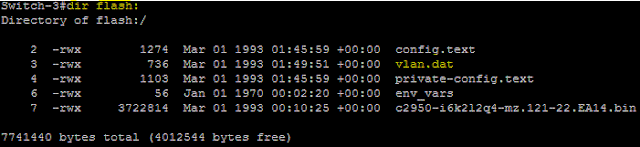











0 commentaires:
Enregistrer un commentaire